今日、ますます多くの企業がプロセスを合理化し、iPadやコンピューターなどのスマートデバイスを使用して古い紙のシステムを置き換えています。
社内の多くのファイルに署名する必要があります。そのため、技術が急速に進歩している昨今、ドキュメントを印刷して受信者に送信し、署名を求めてから返送してもらうのに時間を費やすのは非常に非効率的です。時間を節約するために、無料のPDF署名ツールのトップ12のリストを作成しました。電子署名を使用して、PDFドキュメントにすばやく署名できます。
この記事では、最高の無料の12のPDF署名ツールについて学びます。以下にリストされている12の署名ツールは無料です。それでは、始めましょう!
コンテンツ
1. EasePDF
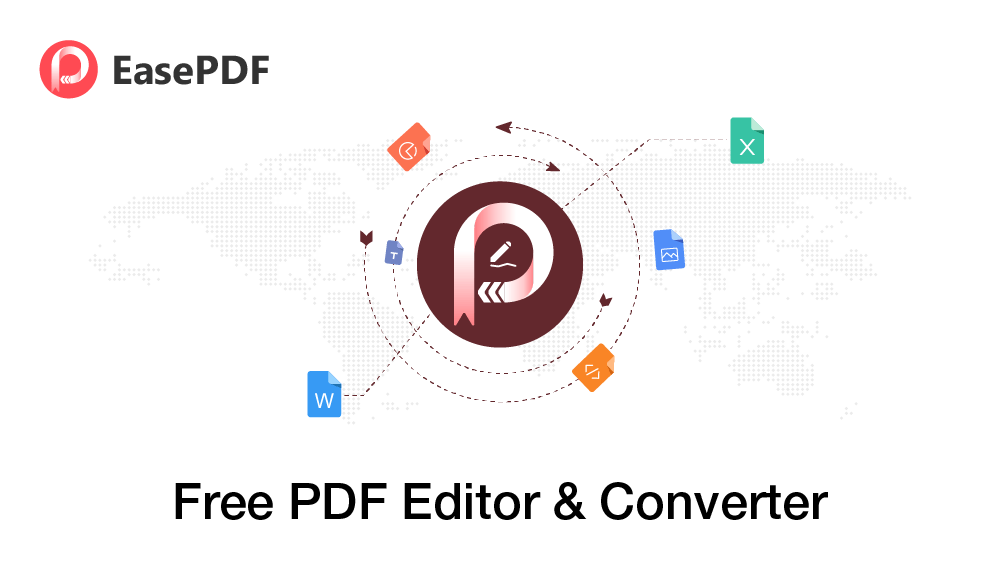
EasePDFは作成されたばかりのブランドですが、10年以上にわたってPDFを研究してきました。現在、WordからPDF Converter、ExcelからPDF Converter、 PDFに署名、PDFの分割、PDFのマージ、PDFのロック解除などを含む20以上のツールがあります。彼らは、顧客のために、より質の高い、よりユーザーフレンドリーなオンラインコンバージョンを開発し続けます。
EasePDFのインターフェースは非常に簡潔です。 [すべてのPDFツール]ボタンのドロップダウンアイコンをクリックすると、PDF署名ツールが表示されます。このエディターのツールは、数回クリックするだけで、オンラインでPDFにデジタル署名を簡単に追加できます。

長所
- 無料で使いやすい
- 複数のアップロード方法
- ファイルは完全に機密扱いになります
- 登録は不要です
- デジタル署名を簡単に作成
- 多様な署名方法
短所
- デスクトップバージョンなし
2. Smallpdf

スイスで作成されたSmallpdfは、24の言語で18を超えるPDFツールと5億人を超えるユーザーの包括的なスイートを誇っています。インターフェイスは、アイコンとすべてのツールを使用して設計されています。これにより、必要なファイルをアップロードするだけでなく、必要に応じてファイルを処理することも簡単になります。
企業がPDFに簡単かつデジタルで署名する必要性が高まっているため、 SmallpdfはPDFに電子的に署名するのに適しています。ホームページの最後の行にSignPDFツールがあります。 PDFに署名する方法は2つあります。まず、署名をリクエストできます。つまり、他の人が署名したPDFファイルを取得して、進行状況を追跡できます。次に、自分で署名します。
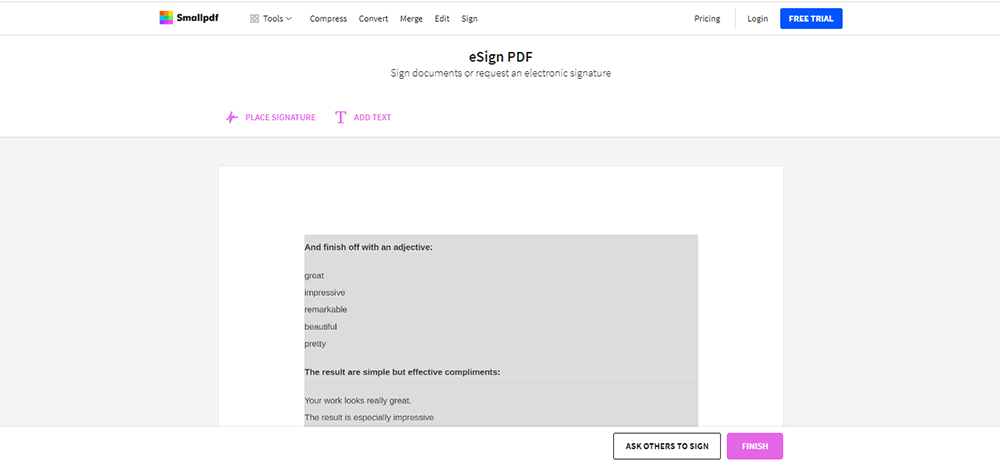
長所
- 他の人が署名したPDFファイルを取得して進行状況を追跡できます
- 署名しやすい
- すべてのオペレーティングシステムで動作します
短所
- インターフェイスにいくつかの広告があります
- PDFのオンライン処理に時間がかかりすぎる場合があります
- 1時間に2回だけ無料で処理
3.Sejda
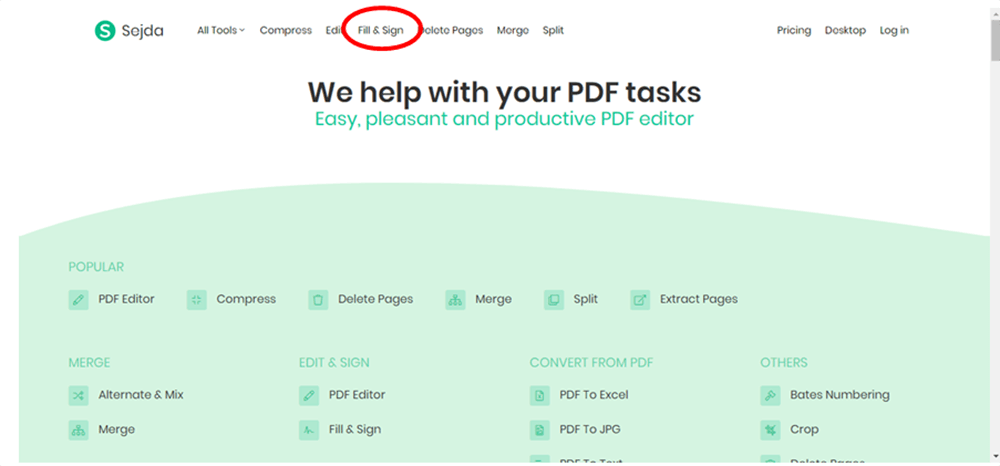
Sejda 、2010年に作成されました。このオンラインエディタは、20近くの言語があるため、さまざまな国の人々に真に価値があります。これは、PDFを編集するための便利で優れたツールです。このエディターには優れた機能があります。ユーザーは変更をロールバックできます。とても快適な機能です。
さらに、 SejdaのエディターにはSign PDFツールが含まれています。つまり、ユーザーは同じファイルを再度アップロードしなくても、PDFに直接デジタル署名できます。署名を作成する方法は3つあります。まず、名前を入力します。次に、マウスまたはトラックパッドを使用して署名を描きます。第三に、署名付きの画像をアップロードします。
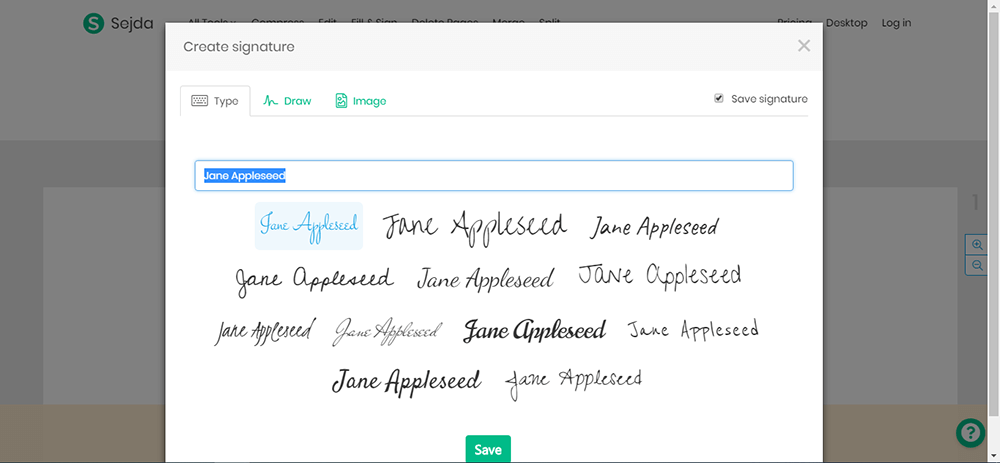
長所
- シンプルで使いやすい
- 署名する12種類のフォントを提供する
- 多様な署名方法
- 暗号化された送信
短所
- Pagesに含まれるコンテンツが多すぎるため、ユーザーフレンドリーではありません
4.Soda PDF
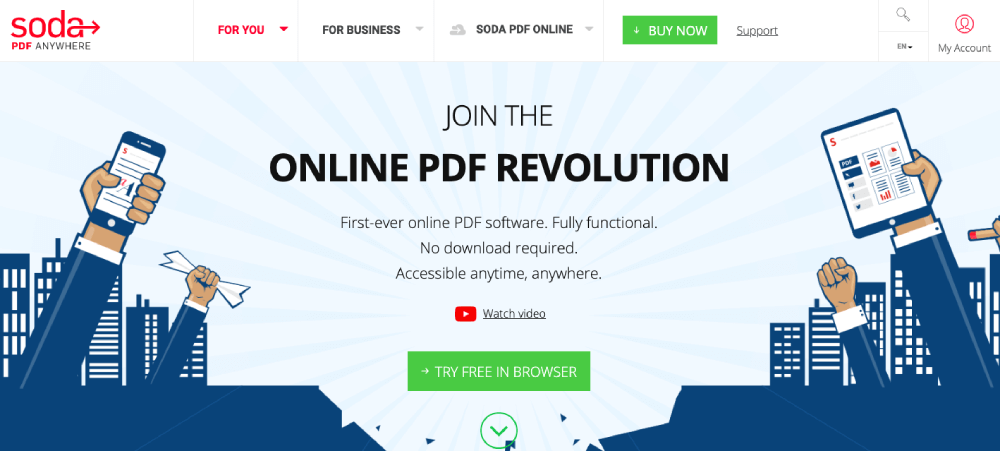
Soda PDFは、PDFドキュメントをオンラインで管理できるエディターです。それはあなたの仕事にとって非常に重要な編集者でもあります。このエディターに提供される多数の機能。 Soda PDFは、その機能の1つまたは2つだけを提供する他の多くの小さなエディターに取って代わります。
このエディターのSignPDFツールを使用する場合、ファイルのセキュリティについて心配する必要はありません。彼らは安全な技術を使用して、Webサーバーとブラウザの間に暗号化されたリンクを確立し、すべてのデータを非公開に保ちます。ファイルは、不正アクセスを制限するために24時間のみサーバーに保存でき、その後サーバーから完全に削除されます。
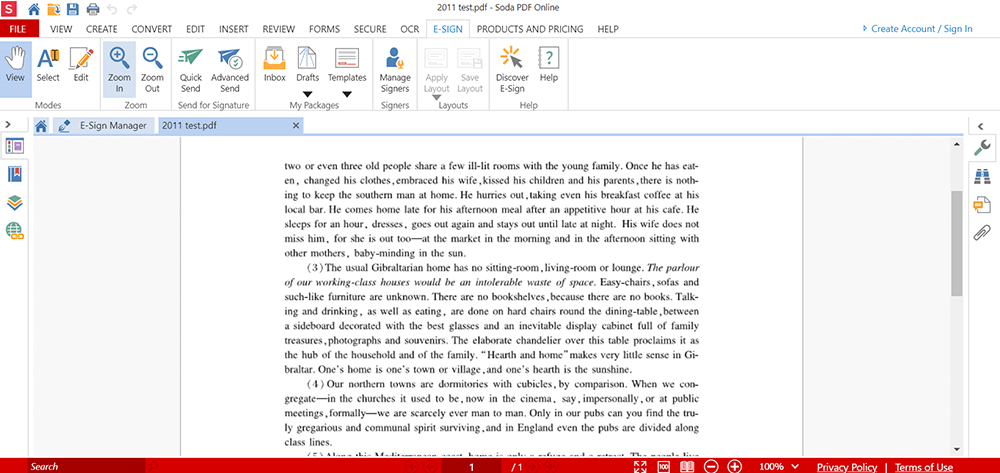
長所
- ファイルの暗号化
- 任意のデバイスでファイルを処理する
- 使いやすい
- クラウドストレージアクセス
- 認証
短所
- サポートされている言語はほんの一握りです
- 1時間に3回のみ無料
5. Hipdf

Hipdfは、オンラインで使いやすくフル機能のPDFエディターでもあります。彼らはユーザーのプライバシーを保護することを非常に心配しています。アップロードされたすべてのファイルは、サーバーから60分後に自動的に削除されます。誰もあなたの文書にアクセスすることはできず、あなたのプライバシーは厳重に保護されています。
PDFの署名ツールでは、電子署名を使用してPDFに署名できます。 Hipdfで署名を作成するには、次の3つの方法があります。1。名前を入力し、最も好きな手書きスタイルを選択します。 2.タッチパッドまたはマウスで署名を描きます。 3.署名の画像をアップロードします。
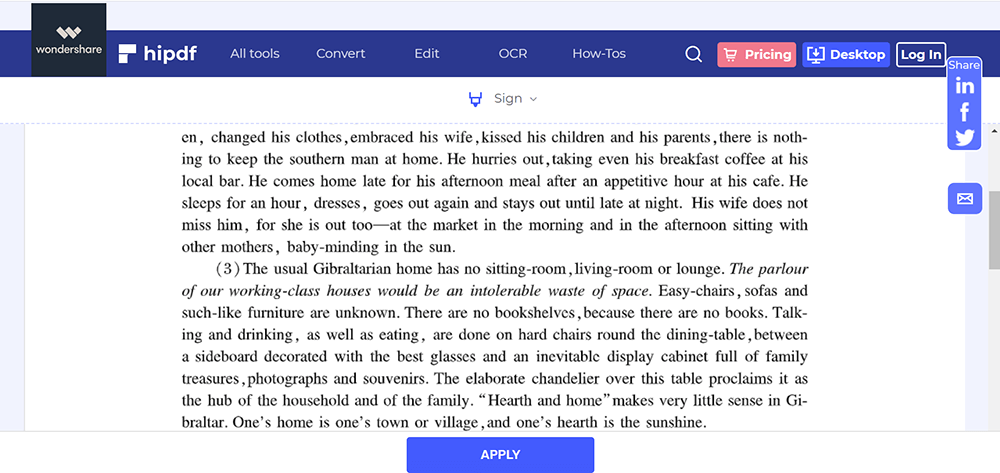
長所
- 安全なオンライン署名
- オンラインで簡単に署名を作成する
- クラウドベースの電子署名
- 256ビットSSLで保護
短所
- アクセスするために支払う必要がある高度な機能が含まれています
6.PDFPDF Buddy
PDF Buddyは、必要なときにいつでもPDFドキュメントに入力、編集、署名できる使いやすいWebアプリケーションです。このPDFエディターの最も優れている点は、画像や署名の追加、コンテンツの強調表示など、PDFファイルのあらゆる種類の編集をサポートしていることです。
コンピューターからファイルをアップロードすると、編集ページが表示されます。編集ページには多くのツールがあります。ページの左側にそれらが表示されます。 PDFに署名する場合は、左側の[署名]ボタンをクリックしてください。
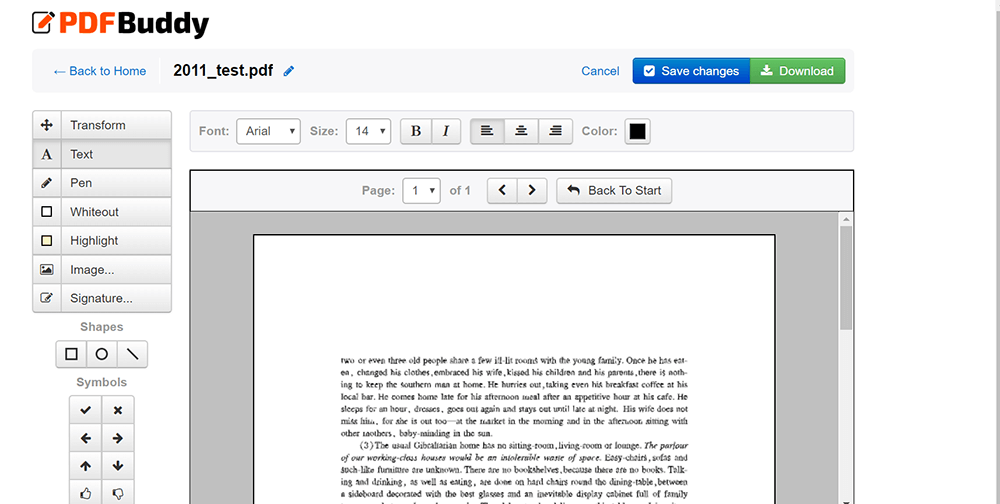
長所
- ソフトウェアをインストールする必要はありません
- データのセキュリティと安全性を確保します
- 使いやすい
- シンプルな編集インターフェース
短所
- 機能が制限されています
7. DigiSigner
DigiSignerは、PDFにオンラインで署名して記入するための無料のオンライン署名プラットフォームです。これは、ユーザーが電子的に署名してドキュメントを送信するのに役立ちます。
それはあなたの椅子から降りることなく2分未満であなたの文書にオンラインで署名することができます。何も印刷、スキャン、ファックスする必要はありません。 DigiSignerを使用して簡単に署名します。この無料のオンライン署名ソフトウェアを使用すると、PDFに好きなように署名できます。電子署名を作成するための3つの異なるオプションを提供します。マウスまたはタッチパッドを使用して電子署名を描画します。名前を入力するか、署名の画像をスキャンしてドキュメントにアップロードします。
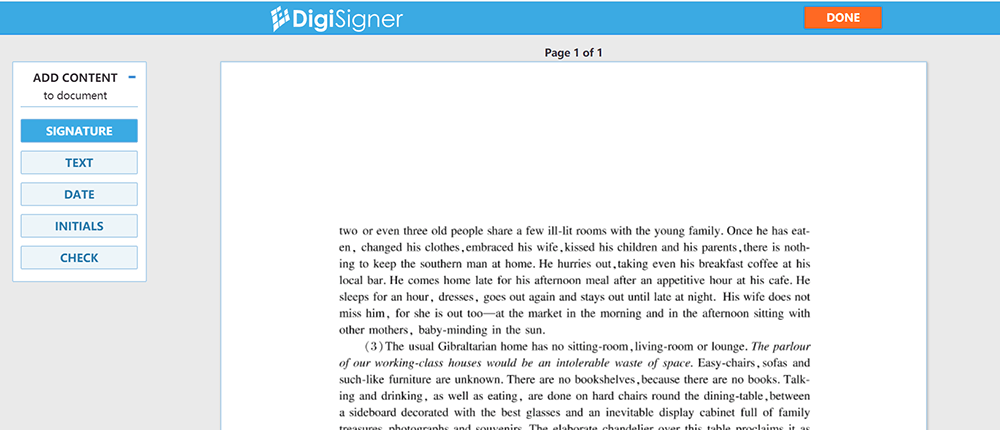
長所
- すばやく簡単に使用
- あなたが望む方法で署名する
- 法的拘束力
- 優れた暗号化
短所
- ドキュメントが署名されると、所有者のみがDigisignerでそのドキュメントにアクセスできます
8. LightPDF

LightPDFは、最高の無料オンラインPDFエディターおよびコンバーターの1つです。この無料のPDFツールは、ワンクリックですべてのPDFの問題を解決できます。この無料のPDFエディターは使いやすく、多数のコンテンツ編集オプションを提供します。 PDFの内容を変更したり、画像を調整したりできます。さらに、注釈ツールを使用すると、マークアップを追加したり、PDFを強調表示したりできます。さらに、PDFにテキストまたは画像の透かしを追加したり、署名を作成したりすることもできます。
このエディターのオンライン署名ツールでは、署名されたPDFファイルをダウンロードするために、アカウントにサインアップしたり、電子メールアドレスを入力したりする必要はありません。個人情報を収集することはありません。したがって、この署名ツールを使用することを心配しないでください。
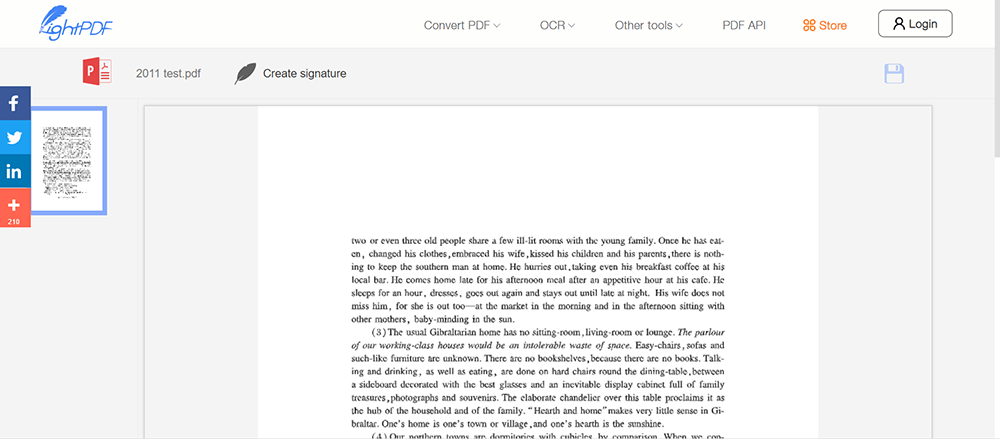
長所
- 登録は不要です
- 無料で信頼できる
- シンプルで洗練されたインターフェースデザイン
- プライバシーが保証されます
短所
- PDFのオンライン処理に時間がかかりすぎる場合があります
9. DocHub
DocHubは、PDFをオンラインで無料で編集、送信、署名できるプラットフォームです。このオンラインエディタでは、ページへの注釈付け、画像の挿入、フィールドの作成または管理、テキストのホワイトアウト、PDFのマージがすべてサポートされています。
このプラットフォームを使用する前に、Googleまたはメールアドレスでサインインする必要があります。このプラットフォームの署名ツールは、あらゆるドキュメントに即座に署名し、これまでになく迅速に法的拘束力のあるeSignaturesを作成できます。 PDFに署名する方法は2つあります。まず、ドキュメントを受信トレイから直接DocHubにインポートし、署名をドラッグアンドドロップします。次に、他の関係者に署名または記入済みのフォームを要求すると、DocHubが受信者にドキュメントを案内します。ドキュメントが署名されると、DocHubはイベントの認証の詳細を記録します。これらの詳細は、ドキュメントのすべての関係者が利用できるようになっており、法的な監査証跡を構成します。
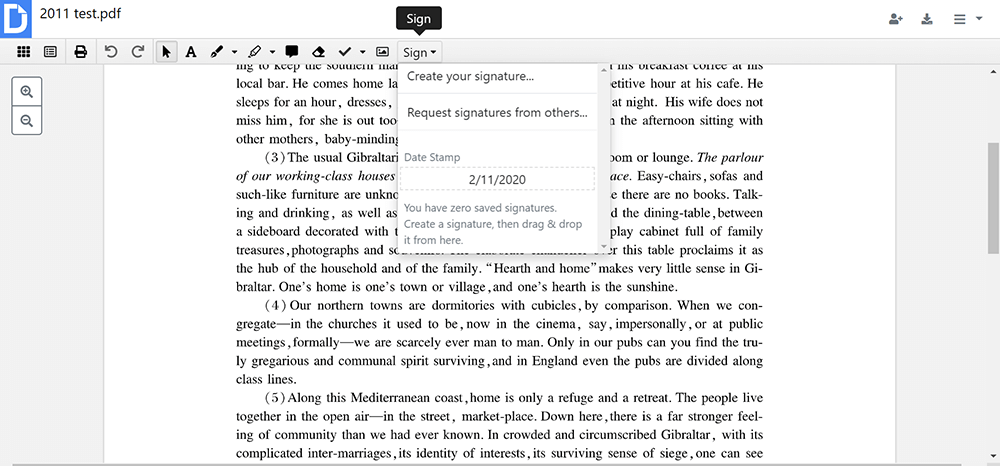
長所
- 法的拘束力のあるeSignatures
- 自動保存
- 普遍的な言語のサポート
- ロスレス編集
短所
- PDFを編集する前にログインする必要があります
PDFfiller
PDFfillerは、ビジネスおよび個人で使用するための使いやすいクラウドベースのPDFエディターです。直感的なドラッグアンドドロップメカニズムと標準化された一連の編集機能を利用して、 PDFfillerは特定の種類のトレーニングを必要とせず、サインインするだけで、PDFドキュメントを即座に変更できます。
このシステムは、PDFドキュメントの編集を支援するだけでなく、安全かつ迅速な方法でPDFに署名するのにも役立ちます。署名ツールでは、1人の署名者を招待して複数のドキュメントに署名したり、グループ内の特定のドキュメントを別の署名者に送信したりできます。

長所
- 新しいフォームとドキュメントクリエーターを装備
- どこからでもドキュメントにアクセス
- 使いやすさ
- 従来のデバイスとモバイルデバイスの両方に適用可能
短所
- 作業を開始するにはログインする必要があります
11. Adobe Acrobat Pro DC

Adobe Acrobat Pro DCは、アドビによる世界で最も人気のあるPDFソフトウェアの最新版です。単にドキュメントを表示および操作することから、インタラクティブなフォームを作成すること、PDFファイルを組み合わせるなど、 Adobe Acrobat Pro DCには、PDFソリューションに必要なすべてのものが揃っています。
PDFに署名するための2種類のフォームがあります。署名を追加できるだけでなく、PDFにイニシャルを追加することもできます。これは、他の誰かにPDFファイルに署名するように依頼するツールです。たとえば、上司に署名する必要がある場合は、このツールを使用して1つ以上のPDFファイルを電子メールで送信できます。
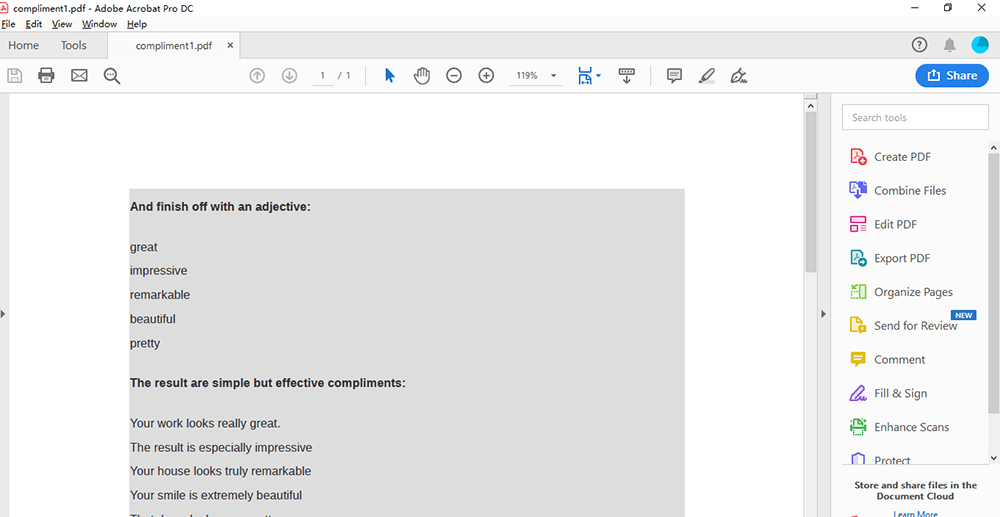
長所
- 任意のデバイスと場所でPDFを編集
- 使いやすい
- バッチ変換
- オペレーティングシステム:WindowsおよびMac
短所
- PDFを編集する前にソフトウェアをダウンロードする必要があります
- 自由に使用できない
12. Wondershare PDFelement
Wondershare PDFelementは、もう1つのデスクトッププロフェッショナルPDF変換です。このソフトウェアを使用すると、PDFをWord、Excel、PPT、JPG、PNG、RTFなどに簡単に変換できます。コンバーターは非常に使いやすく、優れた出力品質で完全に動作します。
さらに、Wondershare PDFelementは、電子署名を作成してPDFドキュメントに追加するための優れたツールです。 「カスタマイズされたスタンプ」機能を利用してPDFステータスを示すための高度なソリューションを提供します。 Wondershare PDFelementは、電子署名を無料で作成するために、Mac、Windows、iOS、およびAndroid用のいくつかのバージョンでリリースされています。

長所
- PDFファイルをすばやく編集して注釈を付ける
- PDFファイルを作成して他のファイル形式に変換する
- フォームに記入し、契約書に簡単に署名する
- OCRを使用して、スキャンしたPDFファイルを編集可能なテキストに変換します
- オペレーティングシステム:WindowsおよびMac
短所
- ソフトウェアをダウンロードする必要があります
- すべての機能が無料で使用できるわけではありません
結論
このトップ署名ツールのリストでは、12の素晴らしいPDF署名ツールを紹介しました。コンピューターでPDFに署名するための最適な方法を選択できます。各ツールには独自の機能があります。この記事を読んだ後、優れたPDF署名ツールを選択する方法に関するすべての問題が解決されることを願っています。
この記事は役に立ちましたか? ご意見ありがとうございます!
はい または いいえ























